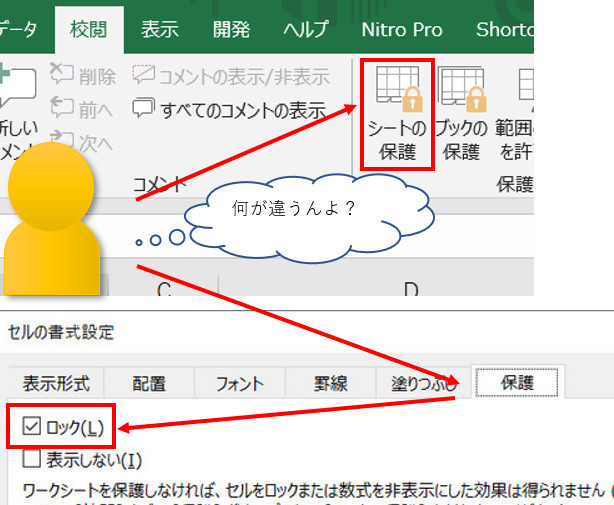シートの「保護」とロックの「保護」
Excelのシートは、自分自身を含めた誰からも入力されないように保護をすることができます。
この「シート保護」は、何も設定をしないと、「シート全体が保護の対象」となります。
一方、シート全体ではなく、「一部のセルは入力ができる」ような保護には、「ロック」についても設定が必要になります。
先日、この「保護」がシートだけでなく、セルの設定にもあるため「意味が良くわからない」という方にお目にかかりました。
今回はシートの保護とセルのロック(保護)について説明したいと思います。
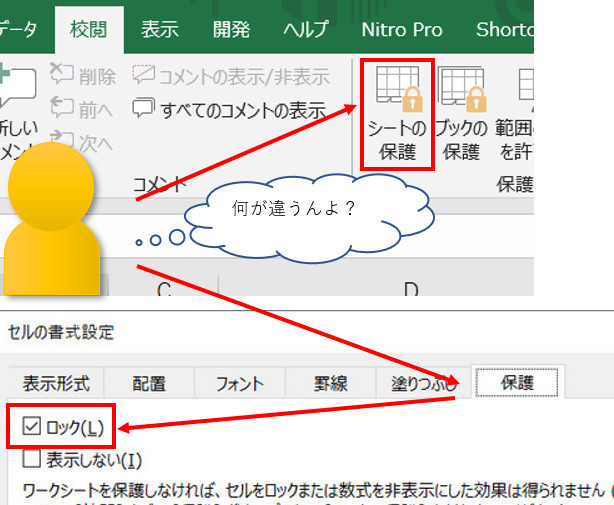
シート、そしてロックにも「保護」がある
このシート保護(一部のセルには入力可)の設定は、覚えてしまえば、難しくはないのですが、パッと見ると「ロック」にある「保護」も同じもののように見えてしまいますね。
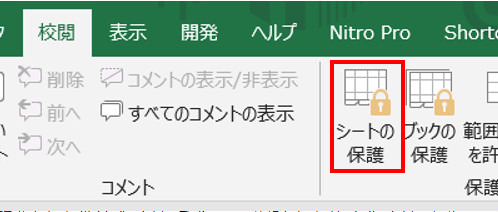
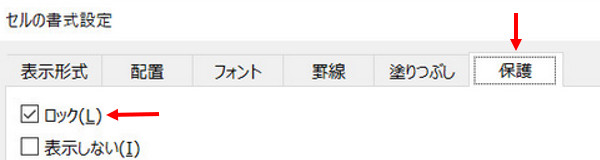
まぁ、なんと言っても名前が同じですからね。。。
シートの「保護」はシート全体を保護します。
一方、「ロック」にある「保護」は、シートが保護されている状態で、一部のセルだけ入力をしたいときに設定(チェックオフ)します。
ですので、そもそもの立ち位置というか、見方が異なります。
イメージとしては、「シートの保護」の中に「ロック」が位置する形になります。従いこの2つは対等の関係ではない、ということになります。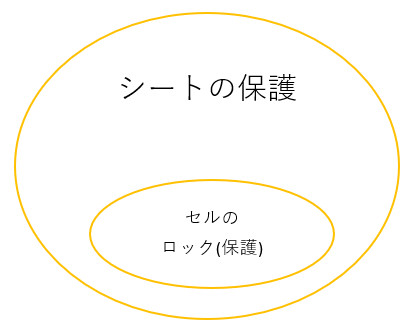
そもそもセル書式設定「 ロックの設定(有無)」だけでは何も起こらない
この「ロック」の紛らわしい点は、セル書式設定のタブに「保護」という項目があることですね。
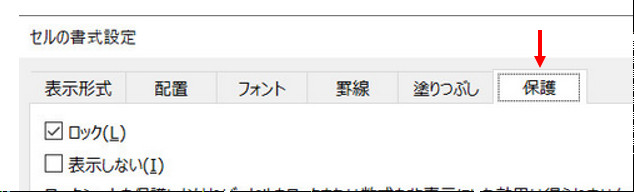
ロックは「セルを保護するか、保護しないか」の設定ですが、悩ましいのはこの設定を行っただけでは何も起こらないことです。
このロックの設定は、「シートを保護する」と生きてきます。
セル書式設定のタブに「保護」とあるだけに、間違いやすいですが、ここの設定は、「シートを保護すると生きて」きます。
ちなみに、分かりやすい、分かりにくいは別として、ロックを設定する画面の下部にも説明がありますね。

この言葉を額面に通り受け取れば、ロックの機能はシートの保護が必要になる、ということです。
シートを保護するとロックの設定が生きる
そして、この「ロック」の初期の状態は、「ロックする」がチェックオンになっています。
シートを保護するとき、ロックを何もいじらずにシートを保護すると、シート全体が保護され、セルへの入力はできません。
なぜならば、初期状態のセルのロックは「ロックする」になっている(チェックオン)からです。
まとめ
今回のポイントは、セルのロック(保護)は、「シートを保護」しないと効果が得られないことです。
「保護」という言葉が、シートとセルのどちらも登場するため分かりづらくなっていますが、
覚え方としては、「シートを保護したい」とき、
突き詰めると、、、
1.セル全部を保護したい → ロックは何もしない(初期状態のまま)
2.セルの一部を入力許可したい → セルの一部のロックを解除(チェックオフ)
この2点を覚えておけば、大丈夫だと思います。